
Comment lire des documents PDF sur ordinateur dans WPS2019 ? Comment ouvrir et afficher des fichiers PDF à l'aide de WPS2019 ? En réponse à cette problématique, l'éditeur PHP Zimo vous propose un tutoriel graphique détaillé pour vous aider à maîtriser facilement la méthode de lecture de documents PDF dans WPS2019. Voyons ensemble !
Nous trouvons d’abord le document PDF que nous voulons ouvrir sur l’ordinateur.
Cliquez avec le bouton droit sur le document PDF, puis cliquez sur l'élément de menu [Ouvrir avec/wps Office] dans le menu contextuel.
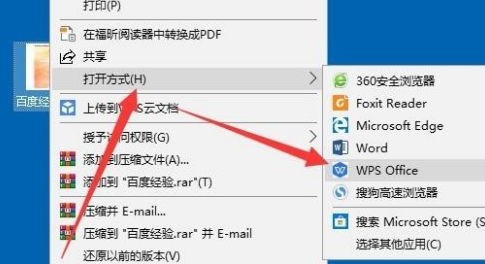
Notre document PDF sera automatiquement ouvert à l'aide de wps2019.
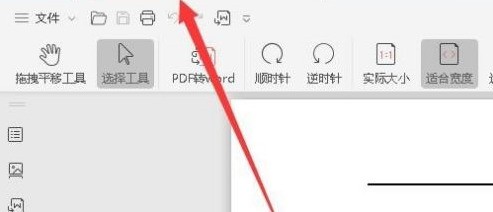
Afin de faciliter la lecture des documents PDF, nous pouvons également définir les paramètres correspondants pour Wps Office et cliquer sur le bouton [Paramètres] dans le coin supérieur droit.
La fenêtre de configuration de Wps Office s'ouvrira ensuite. Dans la fenêtre, nous pouvons définir le zoom de la page, la disposition des pages, etc.
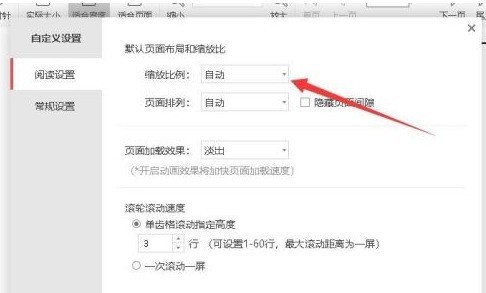
En même temps, dans la fenêtre des paramètres généraux qui s'ouvre, définissez la couleur de fond de la page. en mode protection des yeux.
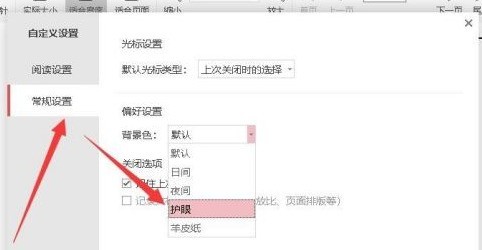
Nous pouvons maintenant voir l'effet de l'ouverture de documents PDF dans wps2019.
Ce qui précède est le contenu détaillé de. pour plus d'informations, suivez d'autres articles connexes sur le site Web de PHP en chinois!
 Quels sont les logiciels bureautiques
Quels sont les logiciels bureautiques
 Formules de permutation et de combinaison couramment utilisées
Formules de permutation et de combinaison couramment utilisées
 Introduction aux types de fichiers
Introduction aux types de fichiers
 Tendances des prix des Eth aujourd'hui
Tendances des prix des Eth aujourd'hui
 Dernier prix d'ondulation
Dernier prix d'ondulation
 Comment rembourser Douyin rechargé Doucoin
Comment rembourser Douyin rechargé Doucoin
 Microsoft Visual C++ peut-il être désinstallé ?
Microsoft Visual C++ peut-il être désinstallé ?
 La différence entre le Wi-Fi et le Wi-Fi
La différence entre le Wi-Fi et le Wi-Fi